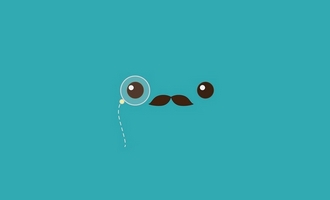cad截图怎么样清晰配图,仅供参考
调整图像分辨率- 修改背景颜色:在AutoCAD中输入`OP`或按`Ctrl P`打开选项对话框,选择“显示”-“颜色”,调整背景颜色,建议选择浅色背景,以提高内容识别度1。
- 设置高分辨率:输入`RENDER`命令,在渲染对话框中提高“输出大小”的分辨率值,如1920x1080或更高1。
选择合适的截图工具
- 专业截图软件:使用Snagit、Lightshot等工具,可调整截图分辨率和格式,保存为高分辨率的PNG格式1。
- CAD自带功能:利用AutoCAD的`COPYCLIP`命令复制当前视图粘贴到其他软件,或通过`EXPORT`命令导出为PNG、TIFF等格式的高质量图像1。
优化显示设置
- 调整作图比例:使用鼠标滚轮或`ZOOM`命令调整视图比例,确保细节清晰1。
- 开启所有图层:确保需要呈现的图层都已开启,避免关键信息缺失1。
- 优化线宽和颜色:检查并调整线宽和颜色,使其在高分辨率下清晰可见1。
- 使用平滑字体:在选项对话框中勾选“使用平滑字体显示”,提高文字辨识度1。
其他方法
- 导出为PDF再截图:将图纸打印为PDF格式,再打开PDF文件进行截图,可获得较清晰的图像1。
- 分区域截图后拼接:对于包含大量细节的图纸,可分区域截图,然后用图像处理软件拼接,确保每个部分细节清晰1。
通过以上方法,可有效提高CAD截图的清晰度,满足展示、分析等需求。